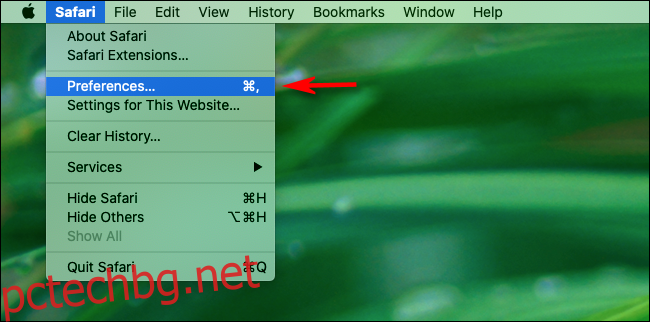Ако използвате Safari на Mac и искате историята ви на сърфиране да остане поверителна, но не искате винаги да мислите, че трябва да го включвате, има начин да отваряте нов прозорец за частно сърфиране всеки път, когато стартирате Safari. Ето как.
Какво е частно сърфиране в Safari?
Частното сърфиране е режим, при който Safari не запазва вашата история на сърфиране, информация за автоматично попълване, промени в бисквитки, скорошни търсения и история на изтегляния между сесиите. Режимът също така включва функции за поверителност, ориентирани към Apple, като например предотвратяване на споделяне на информация за сърфиране чрез iCloud. И ако сте активирали Handoff, прозорците за сърфиране не се предават на другите ви устройства на Apple.
Дори и с всички тези функции, трябва да сте наясно, че режимът на частно сърфиране не прикрива вашата история на сърфиране от уебсайтове в интернет, които може да използват вашия IP адрес, за да ви проследяват в сайтове, хостове на вашата мрежа (като училище или бизнес), или вашия интернет доставчик.
Как винаги да стартирате Safari с нов прозорец за частно сърфиране
Първо стартирайте Safari. В лентата с менюта в горната част на екрана щракнете върху „Safari“ и изберете „Предпочитания“.
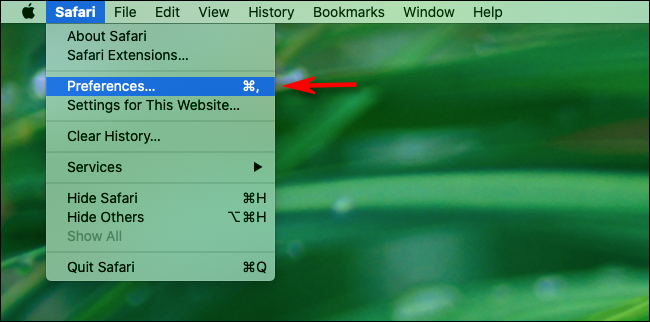
В изскачащия прозорец Предпочитания се уверете, че сте в раздела Общи. Потърсете опцията, наречена „Safari се отваря с:“, разположена до падащо меню.
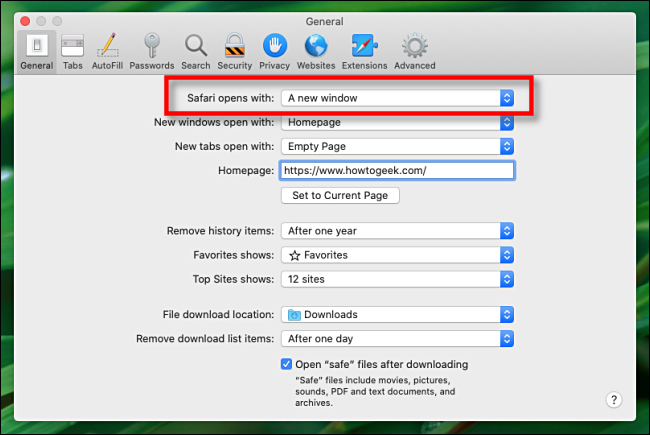
Щракнете върху падащото меню и изберете „Нов частен прозорец“ от списъка с опции.
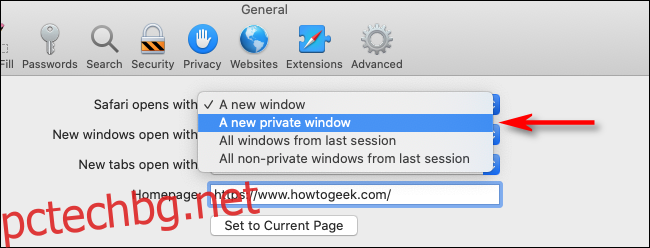
Затворете прозореца Предпочитания, излезте от Safari и стартирайте Safari отново. Трябва да видите прозорец с известие „Частно сърфиране е активирано“ в горната част.
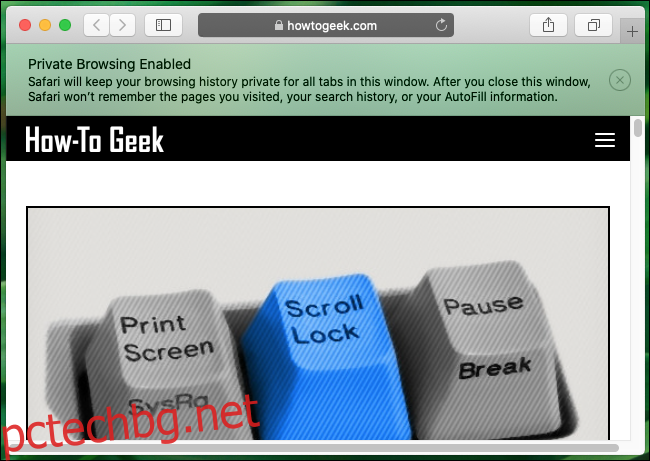
Сега сте свободни да използвате прозореца, както обикновено. Просто се уверете, че сте го затворили, когато сте готови.
Струва си да се отбележи, че опцията, която току-що зададохме, работи само когато отворите Safari за първи път. По подразбиране новите прозорци, които отваряте след това, няма да бъдат частни. Ако искате да отворите допълнителни частни прозорци, ще трябва да изберете Файл > Нов частен прозорец от лентата с менюта или да използвате прекия път Shift+Command+N. Успех и приятно сърфиране!